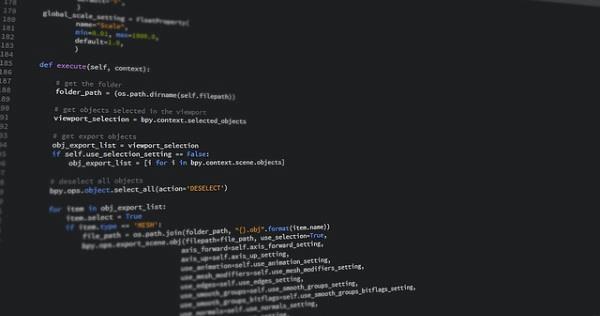はじめに
今回は、WindowsやNASサーバなどとファイルを共有するためのサーバを構築してみたいと思います。
今は色々な観点から、クラウドの情報も、企業や国によって閲覧される可能性があります。
そうなると一番安全なのは、自前でサーバを立てることかもしれませんね。
今回は「Resilio Sync」を利用してサーバを作ってみましょう。
ラズパイにUSB HDDを認識させる
今回は、ラズパイが壊れてもWindowsから読みだせるようにNTFSでフォーマットされたHDDを接続します。
1.下記のコマンドでUSBHDDのUUIDを確認する。
sudo blkid
2.下記のコマンドでマウントする。
sudo nano /etc/fstab
UUID="XXXXXXXXXXXXXXX" /mnt/hdd ntfs-3g async,auto,dev,exec,gid=65534,rw,uid=65534,umask=000 0 0
※UUIDは、手順1で確認した値を利用します。
3.下記のコマンドでマウント出来るか確認する。
sudo mount -a
resilio-syncをインストールする。
1.下記のコマンドでインストールします。
echo "deb http://linux-packages.resilio.com/resilio-sync/deb resilio-sync non-free" | sudo tee /etc/apt/sources.list.d/resilio-sync.list curl -L https://linux-packages.resilio.com/resilio-sync/key.asc | sudo apt-key add sudo apt update sudo apt install resilio-sync
2.下記のコマンドでサービスを開始します。
sudo service resilio-sync start
3.ブラウザから正常に起動しているか確認しましょう。
https://ラズパイのIPアドレス:8888/gui/
4.問題なければ、下記のコマンドで、自動的にサービスを起動するようにします。
sudo systemctl enable resilio-sync
タイムスタンプ関係でエラーが出る場合
1.resilio-syncの「設定」>「詳細設定」>「パワーユーザー向け設定を開く」を開きます。
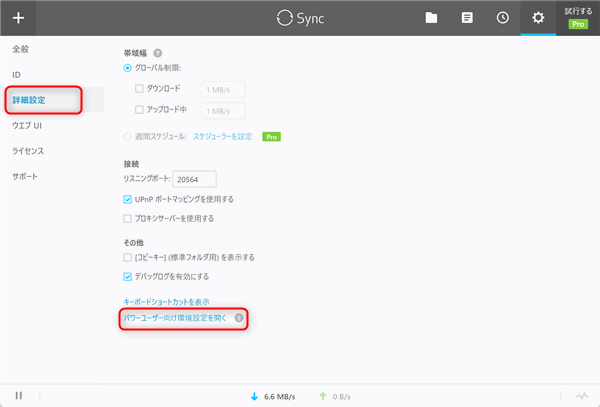
2.「ignore_mtime_assign_errors」を「true」に変更します。
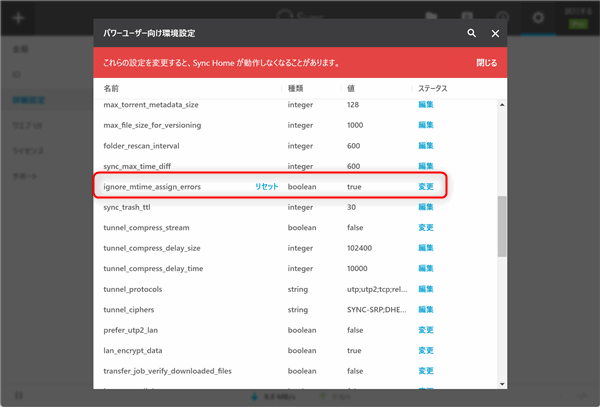
3.ラズパイを再起動します。
まとめ
いかがだったでしょうか?特に難しいところは無いと思います。
余っているラズパイがあったらUSB HDDと繋いで、NASを作ってみるのはいかがでしょうか?
携帯アプリもある為、スマホからもファイルが見れるようになり、とても便利ですよ!!